Cum să înregistrați o întâlnire Zoho cu sau fără permisiunea gazdei
Zoho Meeting este un serviciu de conferințe online conceput pentru companii cu echipe în diferite locuri sau țări. Cu acesta, colegii și partenerii de afaceri pot colabora în timp real și strâns împreună. Oferă o perioadă de încercare gratuită de 14 zile. După aceea, trebuie să alegeți un plan de abonament, inclusiv un plan gratuit cu funcții limitate și mai multe planuri plătite. Acest articol intenționează să vă arate cum să înregistrați o întâlnire Zoho.
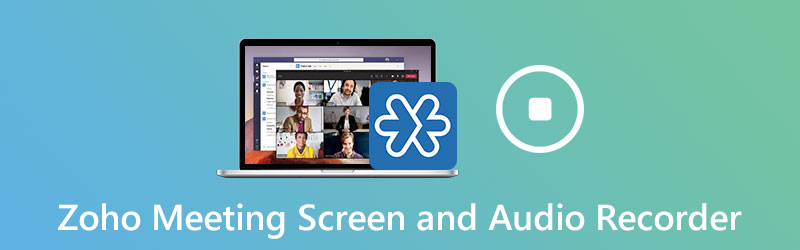
CONȚINUTUL PAGINII
Partea 1: Cum să înregistrați întâlnirea Zoho ca gazdă
În primul rând, planul gratuit nu oferă înregistrarea întâlnirii în Zoho, dar această caracteristică este disponibilă pentru toate planurile plătite. Mai important, puteți înregistra o întâlnire Zoho dacă sunteți gazda sau obțineți permisiunea de la gazdă.
Pasul 1: Deschideți clientul desktop Zoho Meeting și creați o nouă întâlnire.
Pasul 2: Odată ce începe întâlnirea, faceți clic pe Începe să înregistrezi butonul din coloana din stânga sau panglica de sus. Când ați terminat înregistrarea, faceți clic pe Opriți înregistrarea.
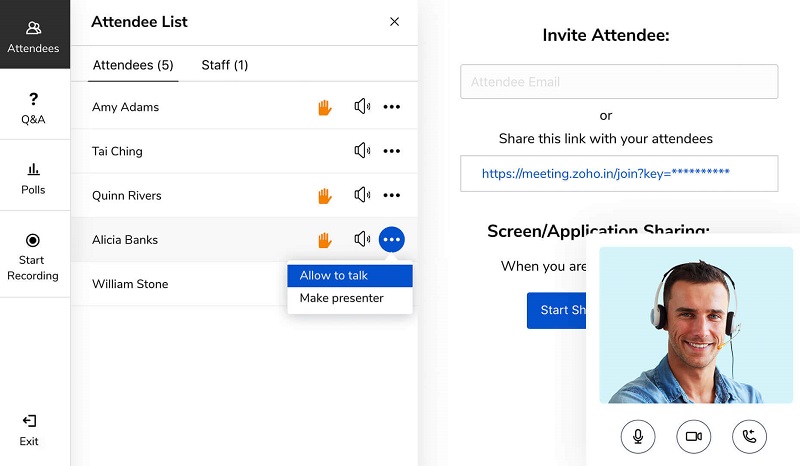
Pasul 3: După înregistrare, accesați Înregistrările mele din interfața de pornire. Apoi veți obține toate înregistrările și le veți reda imediat. Ofera Acțiune și Descarca pentru fiecare înregistrare.
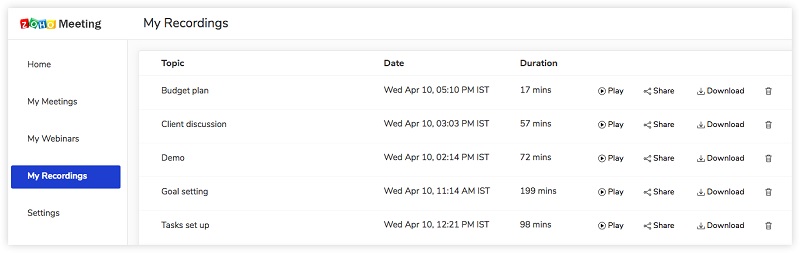
Partea 2: Cele mai bune moduri de a înregistra întâlnirea Zoho fără permisiunea gazdei
Metoda 1: Înregistrați întâlnirea Zoho fără gazdă pe desktop
După cum sa menționat anterior, nu puteți înregistra întâlnirile Zoho fără un cont de gazdă sau permisiune. Asta înseamnă că nu vă puteți salva întâlnirea? Răspunsul este nu și Vidmore Screen Recorder vă poate ajuta.
Caracteristici cheie ale celui mai bun înregistrator de întâlniri pentru Zoho
- Înregistrați întâlnirile Zoho fără permisiunea gazdei.
- Salvați întâlnirile importante fără notificare.
- Luați programele pentru a înregistra automat întâlnirile Zoho.
Cum să înregistrați o întâlnire Zoho fără permisiunea gazdei
Pasul 1: Instalați înregistratorul de întâlniri
Lansați cel mai bun recorder pentru Zoho Meeting după ce îl instalați pe computer. Există o versiune specifică pentru Mac. Alege Video Recorder din interfața de pornire pentru a continua. Deschideți aplicația Zoho Meeting.

Pasul 2: Înregistrați o întâlnire Zoho
Alege Personalizat, alege Selectați regiunea / fereastra și faceți clic pe aplicația de întâlnire Zoho. Dacă nu doriți să vă capturați fața, dezactivați camera web. Apoi selectați sursa audio, cum ar fi Sunet de sistem și / sau Microfon. Apasă pe REC pentru a începe înregistrarea unei întâlniri Zoho.
Bacsis: Pentru a înregistra automat o întâlnire Zoho, faceți clic pe Luați programul în interfața principală, denumiți-o, setați-o start timp și alte opțiuni și faceți clic pe O.K pentru a o confirma.

Pasul 3: Exportați înregistrarea întâlnirii
Când doriți să opriți înregistrarea, faceți clic pe Stop buton. Apoi vi se va prezenta fereastra de previzualizare. Redați-l și faceți clic pe salva dacă sunteți mulțumit.
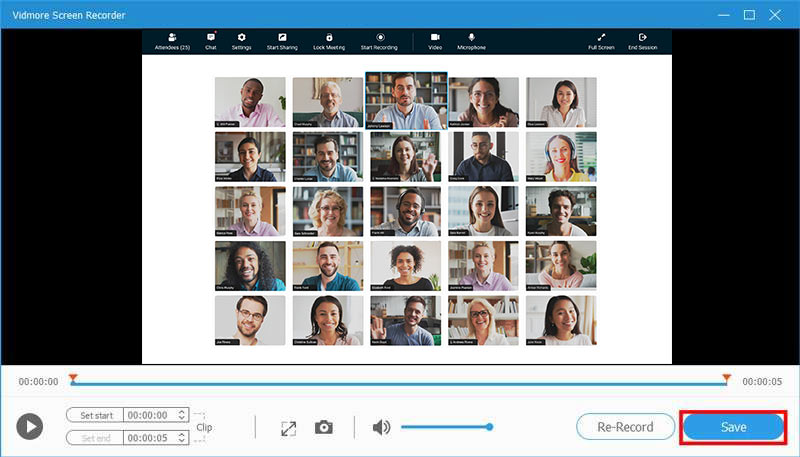
Cu ajutorul Screen Recorder, puteți, de asemenea capturați o întâlnire în Microsoft Teams, înregistrați sesiuni în TeamViewer, și mai fără efort.
Metoda 2: Înregistrați întâlnirea Zoho fără gazdă online
O altă modalitate de a înregistra o întâlnire Zoho fără permisiunea gazdei este Vidmore Free Online Screen Recorder. Este la fel de puternic ca unele înregistratoare de întâlniri desktop.
- Înregistrați o întâlnire Zoho fără a instala software.
- Complet gratuit.
- Fără filigran sau limită de lungime.
- Salvați înregistrările întâlnirilor în videoclipuri HD.
Cum să înregistrați o întâlnire Zoho online
Pasul 1: Deschideți https://www.vidmore.com/free-online-screen-recorder/ într-un browser și faceți clic pe Lansați Free Recorder pentru a descărca lansatorul.

Pasul 2: Apasă pe Zona de înregistrare și setați regiunea de înregistrare pe baza întâlnirii dvs. Apoi porniți sau opriți Cameră web, Sistem audio, și Microfon în funcție de situația dumneavoastră.

Pasul 3: Loveste REC de pe lansare pentru a începe înregistrarea întâlnirii Zoho la care tocmai v-ați înscris. Așteptați finalizarea întâlnirii și faceți clic pe Stop buton. Apoi decideți să descărcați înregistrarea pe computerul dvs. sau să o partajați direct pe social media.

Partea 3: Întrebări frecvente despre Zoho Meeting Recorder
Cum înregistrez o întâlnire Zoho pe telefon cu audio?
Deși Zoho Meeting oferă o aplicație pentru iOS și respectiv pentru Android, nu este o idee bună să înregistrați o întâlnire pe dispozitivul mobil. Acest lucru se datorează ecranului mic. Mai bine aruncați telefonul pe computer și îl înregistrați.
Este Zoho Meeting sigur?
Zoho Meeting este un serviciu de întâlniri video securizat. Potrivit Zoho, acesta vă pune confidențialitatea pe primul loc. Vă puteți bloca întâlnirile pentru a desfășura întâlniri private online și pentru a controla intrarea participanților.
Ce este webinarul Zoho?
Seminarul web este o caracteristică a Zoho pentru ca utilizatorii să invite un număr mare de public din diferite locuri. Este o modalitate bună de a răspândi gradul de conștientizare, de a efectua cursuri online și multe altele.
Concluzie
Acest ghid v-a spus cum să înregistrați o întâlnire Zoho indiferent dacă sunteți gazda sau un participant. Funcția de înregistrare încorporată este cel mai simplu mod de a face acest lucru dacă sunteți gazda întâlnirii. Cu toate acestea, Vidmore Screen Recorder vă poate ajuta să surprindeți întâlnirile Zoho ca participant în secret. În plus, este destul de ușor de utilizat. Dacă aveți alte întrebări legate de Zoho Meeting, vă rugăm să lăsați un mesaj sub această postare.


